Simulador SMPP
Un simulador SMPP es un software que actúa como un Centro de Servicio de Mensajes Cortos (SMSC) virtual. Puede utilizarse para simular un servicio de SMS SMPP. Esto es frecuentemente requerido por desarrolladores de software que desean desarrollar una solución de SMS sin enviar y recibir mensajes reales. Esta guía (Figura 1) explica cómo puedes configurar tu propio simulador SMPP utilizando Ozeki SMS Gateway.
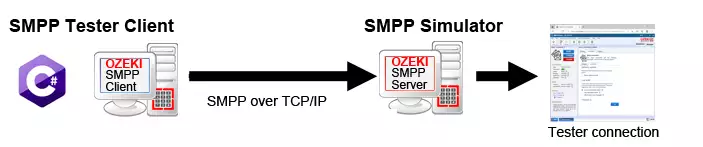
¿Qué es un simulador SMPP?
Un simulador SMPP es un software que puede enviar y recibir mensajes SMS a través del protocolo SMPP sin entregar realmente los mensajes a la red móvil. Ozeki SMS Gateway es un simulador SMPP.
¿Cómo funciona un simulador SMPP?
Un simulador SMPP funciona proporcionando un servicio SMPP virtual en un puerto TCP/IP. Los clientes SMPP
pueden conectarse a este servicio SMPP virtual de la misma manera que lo harían
con un servicio SMPP estándar. Los clientes SMPP pueden enviar y recibir SMS
utilizando este servicio SMPP virtual.
El simulador SMPP de Ozeki puede utilizarse para simular:
- Entrega exitosa de SMS
- Fallo en la entrega de SMS
- Reporte de entrega exitosa de SMS
- Reporte de fallo en la entrega de SMS
- Reporte de fallo del servidor SMPP
- Usuario/contraseña SMPP inválidos
- Error de limitación de SMPP
La principal diferencia entre un simulador SMPP y un SMSC real es que el simulador SMPP "consume" los mensajes SMS. Registra los envíos de mensajes, pero en lugar de entregarlos a la red móvil, los elimina. El simulador SMPP brinda a los usuarios la capacidad de simular diversas condiciones para la entrega de SMS.
¿Existe otro nombre para un simulador SMPP?
Un simulador SMPP también se conoce como servidor SMPP virtual.
¿Cómo puedo configurar un simulador SMPP?
La idea básica detrás de la configuración de un simulador SMPP con Ozeki SMS Gateway es enrutar los mensajes SMS a una conexión de prueba en lugar de enviarlos a la red móvil. La conexión de prueba simplemente registrará los mensajes y los reportará como enviados o rechazados dependiendo de la configuración. La conexión de prueba también puede configurarse para devolver reportes de entrega. Si se configura el reporte de entrega, los reportes se devolverán más tarde para simular un comportamiento real.
Para configurar un simulador SMPP sigue estos pasos:
- Instala Ozeki SMS Gateway
- Configura una conexión de prueba
- Crea una cuenta de usuario SMPP
- Habilita el registro detallado de SMPP
- Crea una ruta SMS entre el usuario SMPP y la conexión de prueba
- Tu simulador SMPP ya está listo para usar
Paso 1 - Configurar una conexión de prueba
La conexión de prueba aparece como una conexión estándar de red móvil. Puede seleccionarse de la lista "Conexiones", a la que se accede desde la barra de herramientas de la aplicación SMS Gateway haciendo clic en el ícono "Conectar". Para instalar la conexión de prueba, solo debes hacer clic en Instalar (Figura 1).
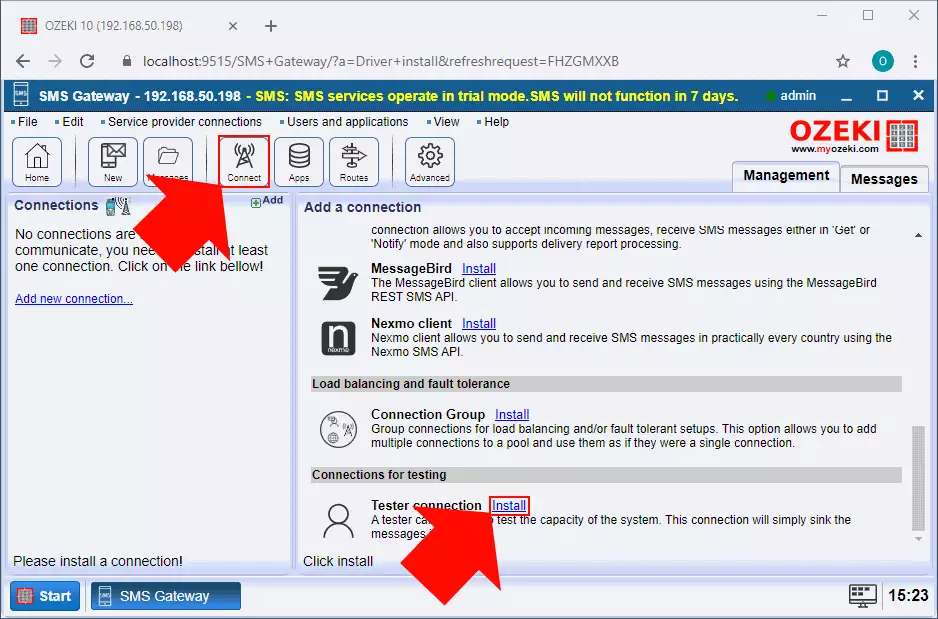
Paso 2 - Instalar un usuario SMPP
Para instalar un usuario SMPP para pruebas, debes abrir la interfaz principal de SMS Gateway, llamada Consola de gestión. En este formulario, busca el enlace "Agregar nuevo usuario/aplicación" y haz clic en él para abrir la pantalla de lista de Usuarios/Aplicaciones (Figura 2).
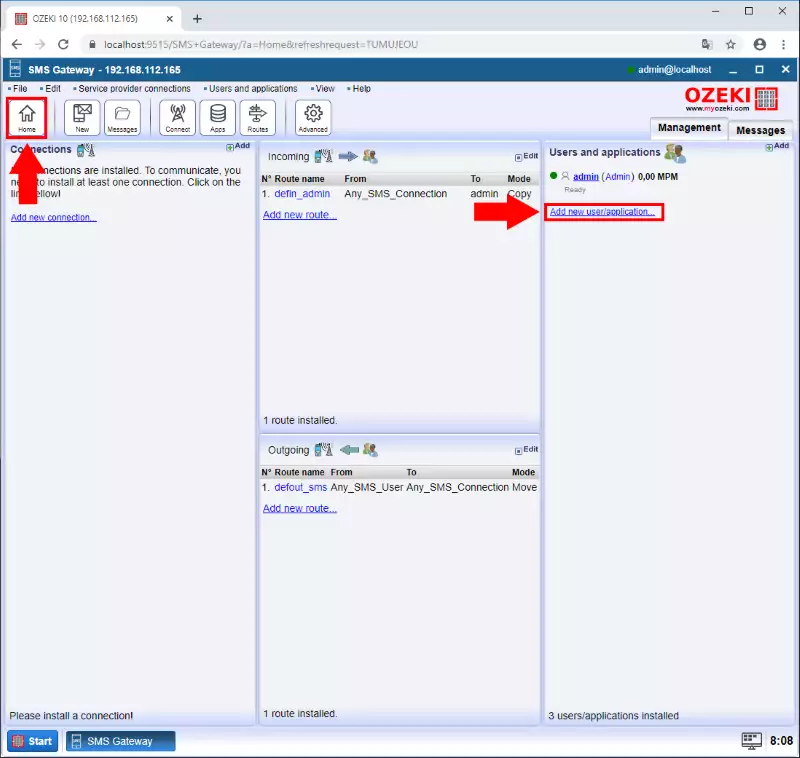
Paso 3 - Configurar el usuario SMPP
Para configurar el usuario SMPP, debes hacer clic en Instalar (Figura 3), luego en el formulario de configuración que aparece, debes proporcionar un nombre de usuario y contraseña.
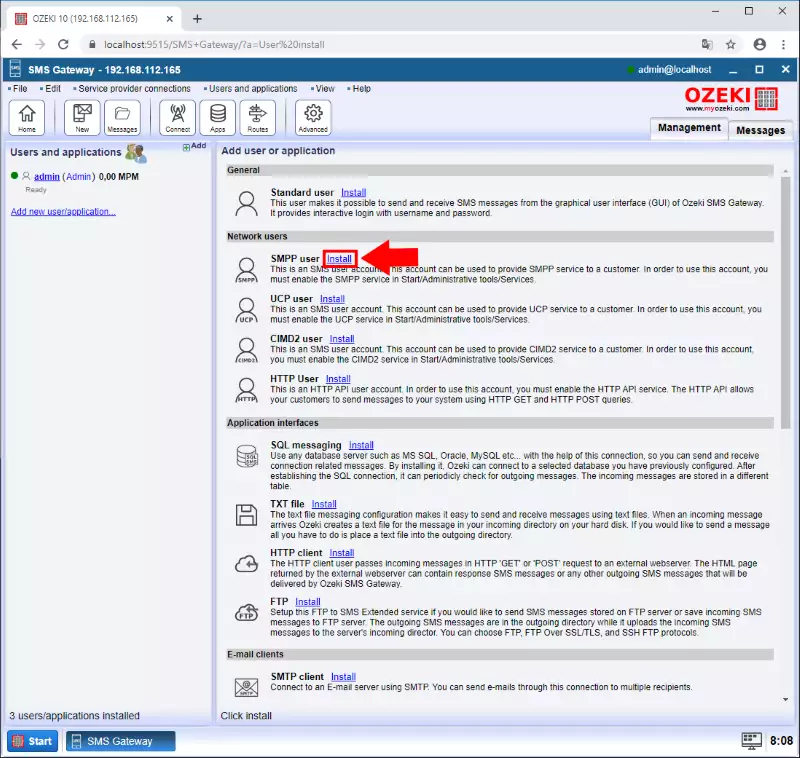
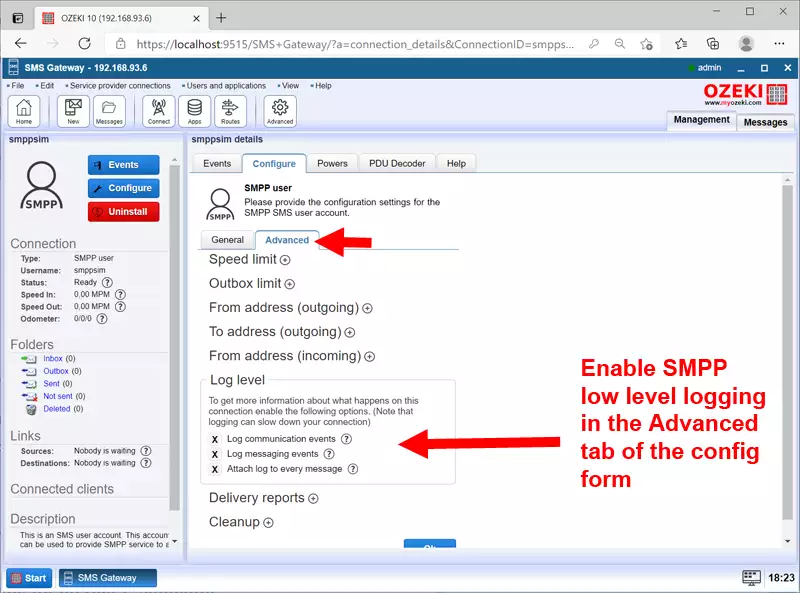
Ubicación del registro del simulador SMPP:
C:\Program Files\Ozeki\Data\Logs\Connections\SMPP_user_smppsim_localhost.txt
Simular error de limitación SMPP
Muchos proveedores de servicio SMPP devuelven un error de limitación SMPP si su servicio no puede manejar la velocidad de transferencia. Puedes simular un error de limitación SMPP habilitando la función de límite de velocidad SMPP en el cuadro de grupo Límite de velocidad de la pestaña Avanzado en el formulario de configuración del usuario SMPP (Figura 5). Ten en cuenta que el límite de velocidad se proporciona en MPM. MPM significa Mensajes por Minuto. Si configuras un límite de velocidad de 10 MPM, ocurrirá un error de limitación para el 11º mensaje, si el cliente SMPP envía 11 mensajes en una ventana de 1 minuto. Puedes aumentar y disminuir este límite de velocidad según tu escenario de prueba y puedes desactivarlo por completo. Si la función de límite de velocidad está desactivada, no se devolverá ningún error de limitación. Si el sistema se sobrecarga, simplemente reaccionará más lentamente.
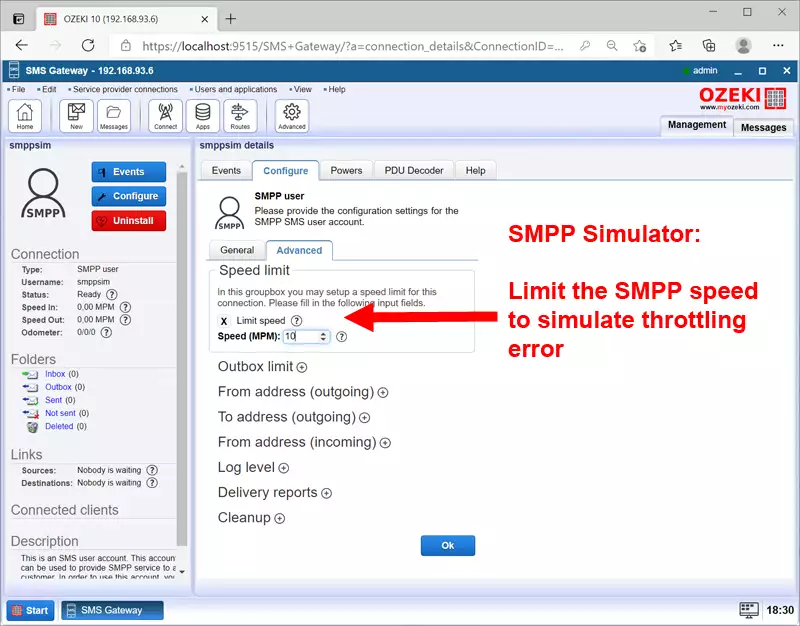
Simular envío fallido
Para simular constantemente el fallo en el envío de SMS, lo mejor es eliminar todas las conexiones de red móvil de la aplicación de puerta de enlace SMS. Si el usuario SMPP no encuentra una ruta posible para entregar los mensajes SMS entrantes, inmediatamente devolverá una respuesta de envío fallido SMPP al cliente SMPP. Esta configuración es ideal si deseas probar tu sistema ante fallos del proveedor de servicio y fallos de conexión a Internet. Si la conexión a Internet falla, todas las conexiones IP SMS basadas en Internet se desconectan. En este caso, una aplicación SMS que desee enviar un SMS recibirá inmediatamente un mensaje de envío fallido SMPP.
Simular informes de entrega SMPP
Por defecto, la conexión de prueba devolverá informes de envío fallido y exitoso de forma aleatoria. Puedes configurarlo para que devuelva informes de entrega exitosa de SMS para entregas virtuales exitosas. Si activas esta opción, tu cliente SMPP, conectado a Ozeki SMS Gateway, recibirá un informe de entrega SMPP estándar como si los mensajes SMS enviados hubieran sido entregados a un dispositivo receptor (Figura 6).
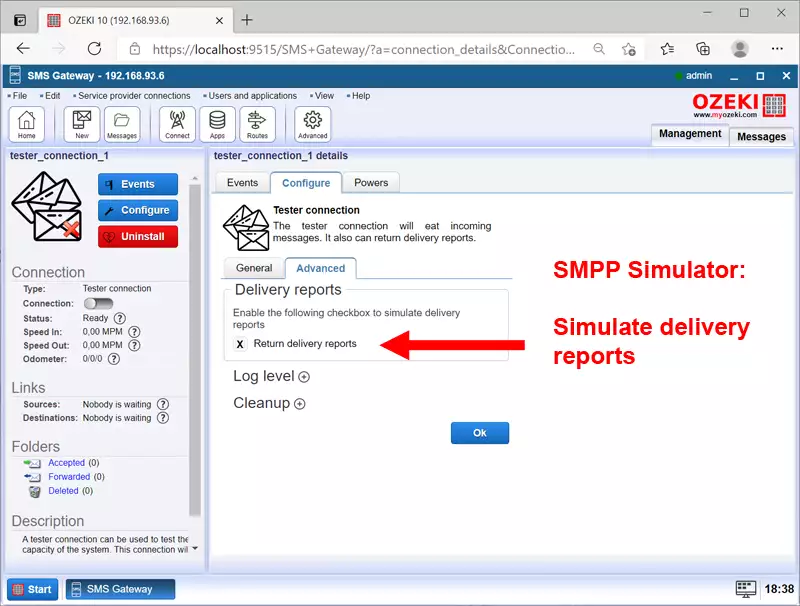
Alternativas de simulador SMPP
Aunque hay algunos simuladores SMPP en la web, el mejor simulador SMPP es
Ozeki 10 SMS Gateway. La razón es que tiene alto rendimiento,
proporciona registros SMPP detallados, maneja mensajes SMS multiparte e informes
de entrega.
Alternativas de simulador SMPP
- Ozeki 10 SMS Gateway
- Ozeki NG SMS Gateway
- Ozeki Message Server 6
